Há algum tempo, vimos como limpar o cache e os arquivos temporários do iPhone para tornar o dispositivo mais estável, rápido e responsivo. Mesmo aqueles que possuem um dispositivo Android (por exemplo, Samsung Galaxy, SonyXperia, Lenovo, LG, Huawei, Motorola, Wiko, etc.) Com o tempo, você pode encontrar problemas de lentidão na abertura de alguns aplicativos, bloqueios repentinos do aparelho ou outros problemas relacionados à estabilidade de funcionamento do próprio telefone celular.
Esses problemas são os primeiros sintomas de que o cache do celular está começando a ficar um pouco pesado e, portanto, precisa limpar ou limpar cache no Android. Após esta limpeza, você certamente notará melhorias porque limpar o cache acelera e otimiza o sistema Android.
Na verdade, existem vários métodos para limpar ou limpar o cache no Android. Neste artigo, tentaremos descrevê-los todos para que você possa escolher o método de sua preferência e que melhor se adapte às suas necessidades.
# 1. Limpar ou limpar cache no Android nas configurações
Esta é a maneira "padrão" de limpar o cache no Android acessando as configurações do dispositivo. Para ser mais preciso, aqui estão os passos a seguir:
- Acesse o Configurações do seu celular / tablet Android
- Clique no ícone Aplicativos para acessar o gerenciador de aplicativos
- Selecione o aplicativo cujo cache você deseja limpar
- Clique em "Gerenciar Armazenamento" e exclua os dados desse aplicativo; Clique em "Cache Vazio”Para limpar o cache.
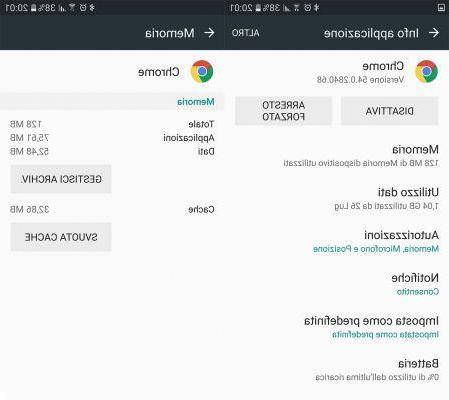
Este procedimento, entretanto, torna-se um pouco caro em termos de tempo se você tiver muitos aplicativos, pois deve ser feito para cada um deles.
# 2. Limpar ou limpar o cache do Android do modo de recuperação
É possível limpar o cache de todo o sistema Android colocando o dispositivo em modo de recuperação. Para mettere Android em modo de recuperação você deve primeiro desligar o celular e, em seguida, pressione simultaneamente o botão de energia e a chave del aumentar o volume

Depois de entrar no modo de recuperação, você verá uma tela como esta:
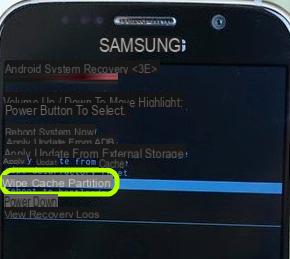
Use as teclas de volume para selecionar a opção “WIPE CACHE PARTITION”E então confirme clicando no botão liga / desliga.
Isso limpará todo o cache e logo depois você poderá ligar o dispositivo novamente para ver as melhorias.
# 3. Limpar ou limpar o cache do Android via aplicativo
Existem também aplicativos que podem gerenciar, limpar e limpar caches do Android. Um desses aplicativos é o MobileGO. Baixe este aplicativo a partir desta página ou você pode baixar seu arquivo APK a partir deste link.
Começo MobileGO no seu celular e a memória RAM disponível aparecerá imediatamente na tela principal. Apenas clique no botão "Limpador de telefone“Para limpar o cache e liberar a preciosa RAM imediatamente.
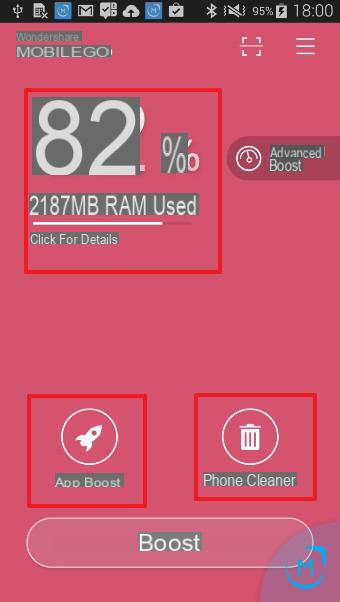
O aplicativo analisará não só o cache, mas também arquivos temporários, cookies, etc. e os excluirá para fazer uma limpeza completa. No final da operação, você também pode verificar a quantidade de memória livre:
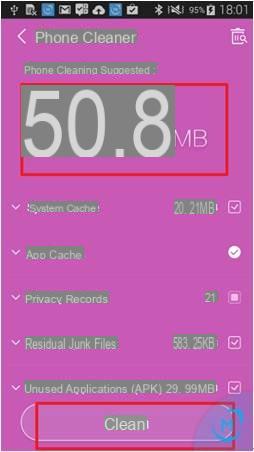
A utilização deste aplicativo permite que você fique sempre de olho na memória do dispositivo e, portanto, sempre possa obter o máximo em termos de desempenho do seu dispositivo Android.
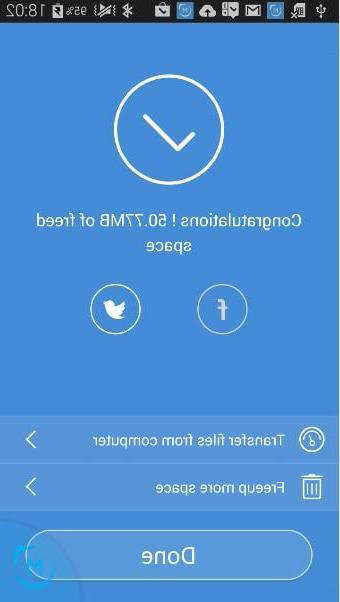
# 4. Limpe ou exclua o navegador de cache do Android
Sempre que navegamos na Internet por meio do nosso celular, muitos dados são armazenados no cache do navegador. Por exemplo, se usarmos o navegador Chrome em nosso celular, para limpar esse cache basta acessar as configurações clicando no canto superior direito e acessando o botão "Cronologia"
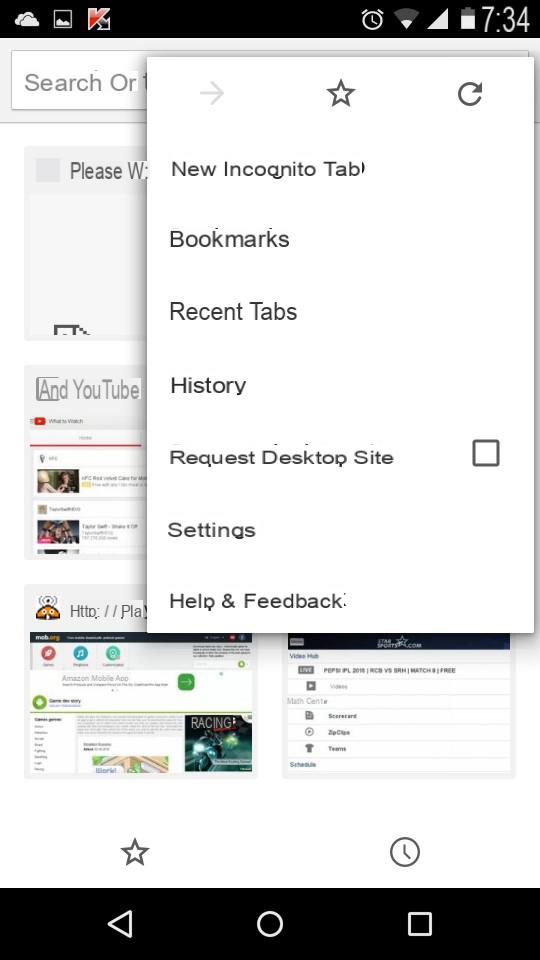
Na parte inferior, você verá uma escrita como "deletar dados de navegação" Clique nele para prosseguir.
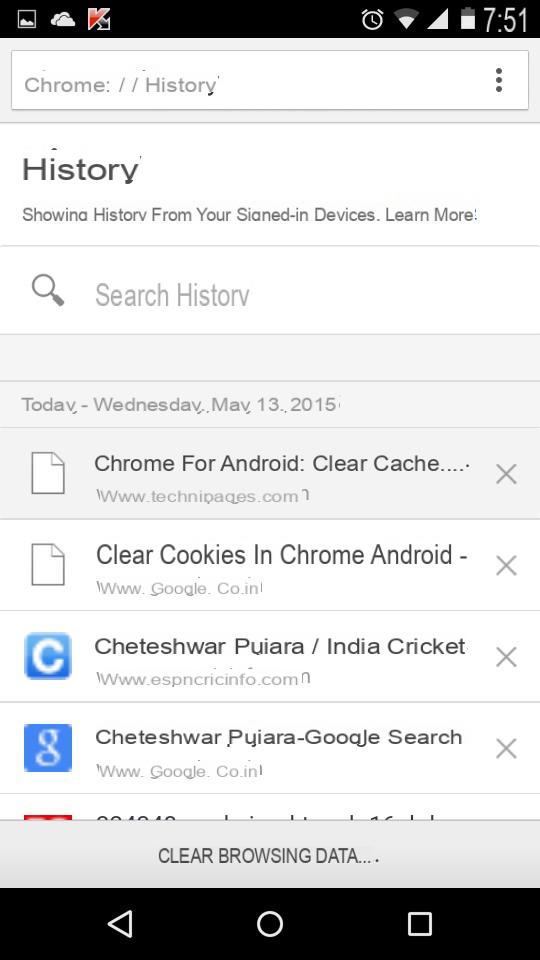
Você também pode escolher os dados a serem excluídos. Por exemplo, você só pode excluir o cache ou mesmo os cookies e todo o histórico de navegação.
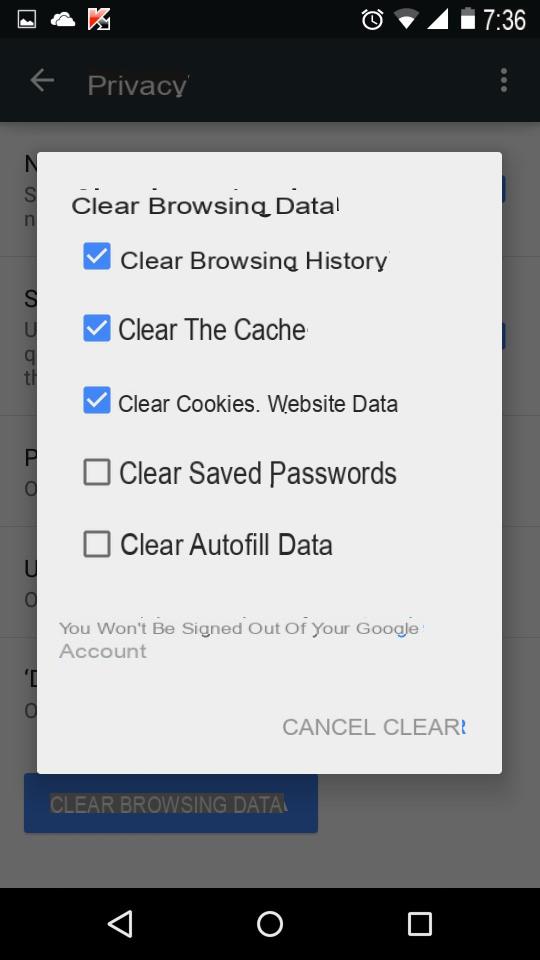
# 5. Limpe ou exclua todos os dados no Android
Se, além do cache, você quiser limpar o dispositivo (talvez porque tenha que revender o telefone), poderá redefinir as configurações ou usar um programa como Dr.Fone Toolkit para Android para remover permanentemente todos os dados da memória. Na tela deste programa basta clicar na função CANCELAMENTO DE DADOS para iniciar o processo.
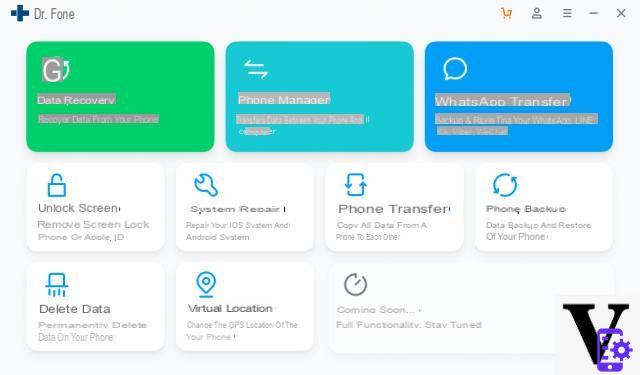
Os dados excluídos serão removidos permanentemente e não podem mais ser recuperados. O aparelho voltará a ser praticamente o mesmo de quando foi comprado.


























